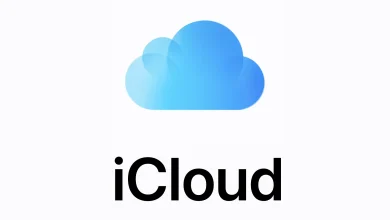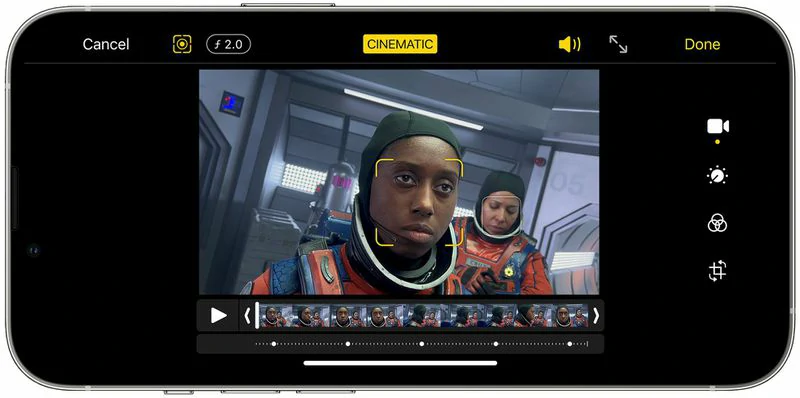
حالت سینمایی یک ویژگی جدید در آیفون است که به شما این امکان را می دهد که ویدیوهای خود را با عمق کمتر تاری رکورد کنید. این ویژگی به شما کمک می کند تا ویدیوهای شما شبیه به فیلم های سینمایی حرفه ای به نظر بیایند. در این پست، به شما یاد می دهیم چگونه از حالت سینمایی در آیفون 14 و آیفون 13 استفاده کنید. حالت سینمایی از فناوری هوش مصنوعی استفاده می کند تا به طور خودکار پس زمینه را مات کند و شیء را در تمرکز قرار دهد. این باعث می شود که ویدیوهای شما به شکل سینمایی تر و جذاب تر به نظر بیایند.
برای استفاده از حالت سینمایی، این گام ها را دنبال کنید:
- اپلیکیشن دوربین را باز کنید.
- بر روی آیکون حالت سینمایی در بالای صفحه ضربه بزنید.
- برای تنظیم چگونگی عملکرد حالت سینمایی، از کنترل های روی صفحه استفاده کنید.
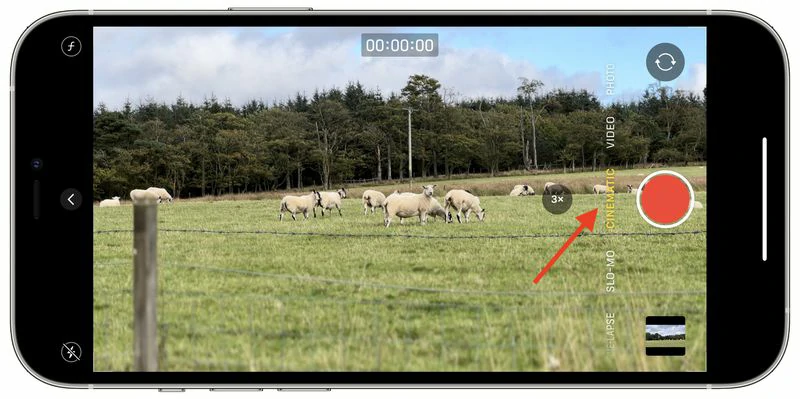
حالت سینمایی در iPhone | آیفون 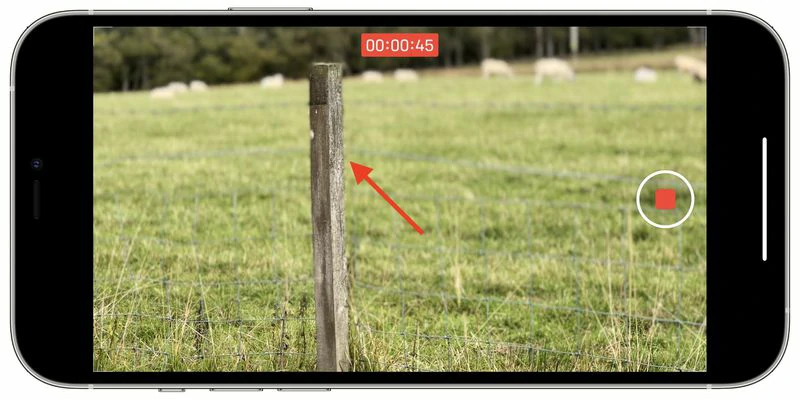
حالت سینمایی در iPhone | آیفون
کنترل های حالت سینمایی
حالت سینمایی دارای سه کنترل اصلی است:
- طول کانونی: این کنترل طول کانونی را برای حالت سینمایی تنظیم می کند. طول کانونی کوتاهتر باعث عمق کمتر میدان می شود و پس زمینه را بیشتر مات می کند.
- مقدار مات پس زمینه: این کنترل میزان مات پس زمینه را برای حالت سینمایی تنظیم می کند. مات بیشتر باعث می شود پس زمینه بیشتر از شیء مشخص شود.
- خودکار فوکوس: این کنترل نحوه عملکرد خودکار فوکوس در حالت سینمایی را تنظیم می کند. اگر خودکار فوکوس را فعال کنید، آیفون به طور خودکار شیء را در فوکوس نگه می دارد.
توصیه های اضافی برای استفاده از حالت سینمایی
در زیر تعدادی توصیه اضافی برای استفاده از حالت سینمایی آمده است:
- برای بهترین عملکرد حالت سینمایی، باید از اشیاء با کنتراست بالا استفاده کنید. به عنوان مثال، یک شیء با رنگ روشن در مقابل پس زمینه تاریک بهترین نتایج را خواهد داد.
- اگر می خواهید پس زمینه را بیشتر مات کنید، می توانید از طول کانونی کوتاهتر استفاده کنید.
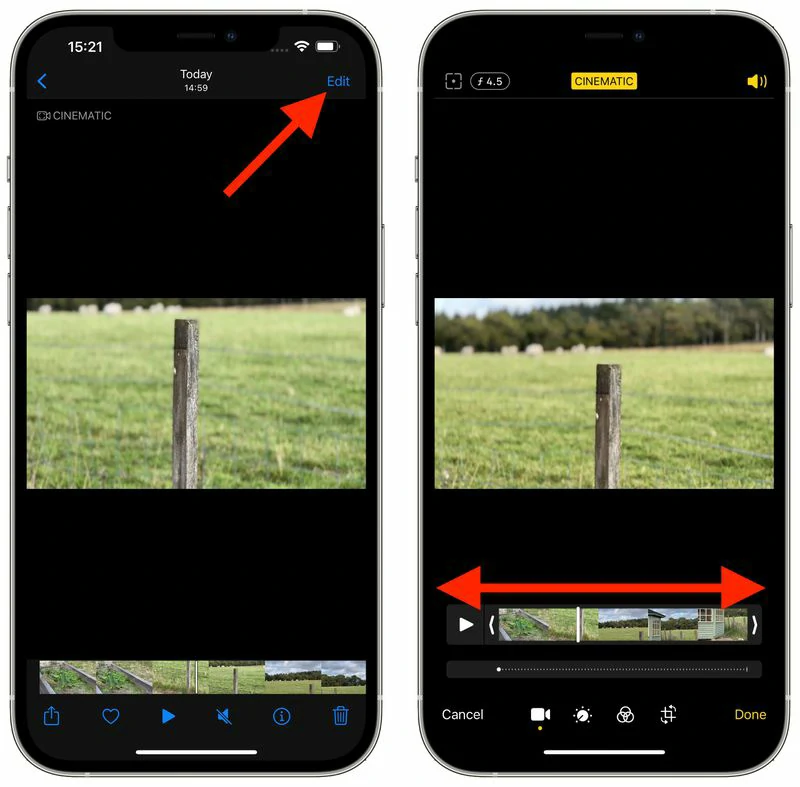
حالت سینمایی در iPhone | آیفون - اگر می خواهید پس زمینه را کمتر مات کنید، می توانید از طول کانونی بلندتر استفاده کنید.
- می توانید همچنین مقدار مات پس زمینه را بعد از ضبط ویدیو تغییر دهید. برای انجام این کار، ویدیو را در اپلیکیشن عکس ها باز کرده و بر روی آیکون حالت سینمایی در بالای صفحه ضربه بزنید. سپس از کنترل ها برای تنظیم مقدار مات پس زمینه استفاده کنید.
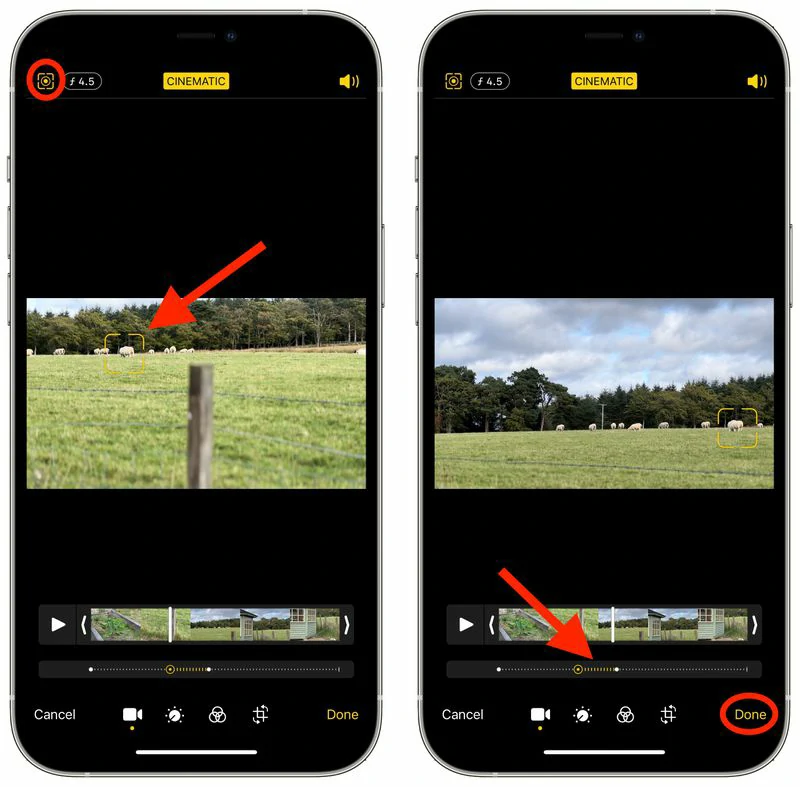
حالت سینمایی در iPhone | آیفون
نمونه های استفاده از حالت سینمایی
در زیر چند نمونه از چگونگی استفاده از حالت سینمایی آمده است:
- می توانید از حالت سینمایی برای ضبط ویدیوهای پرتره استفاده کنید. این ویدیوها شیء را در فوکوس قرار داده و پس زمینه را مات می کنند.
- می توانید از حالت سینمایی برای ضبط ویدیوهای مستند استفاده کنید. این ویدیوها معمولاً اشیاء با کنتراست بالا را در مقابل پس زمینه های پیچیده نشان می دهند.
- می توانید از حالت سینمایی برای ضبط ویدیوهای تبلیغاتی استفاده کنید. این ویدیوها معمولاً اشیاء واضح و برجسته را در مقابل پس زمینه های ساده نشان می دهند.
نتیجه
حالت سینمایی یک ویژگی عالی برای ضبط ویدیوهای با ظاهر سینمایی است. با این ویژگی، می توانید از آیفون خود برای ضبط ویدیوهای زیبا و جذاب استفاده کنید.